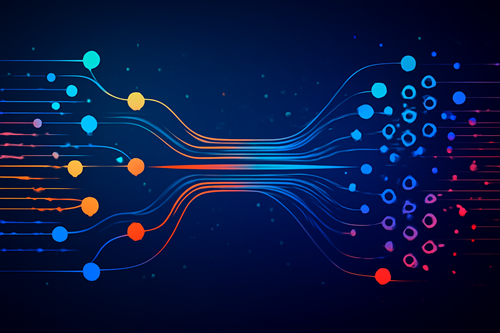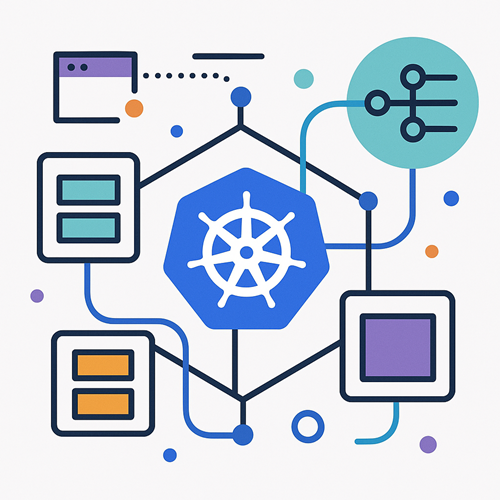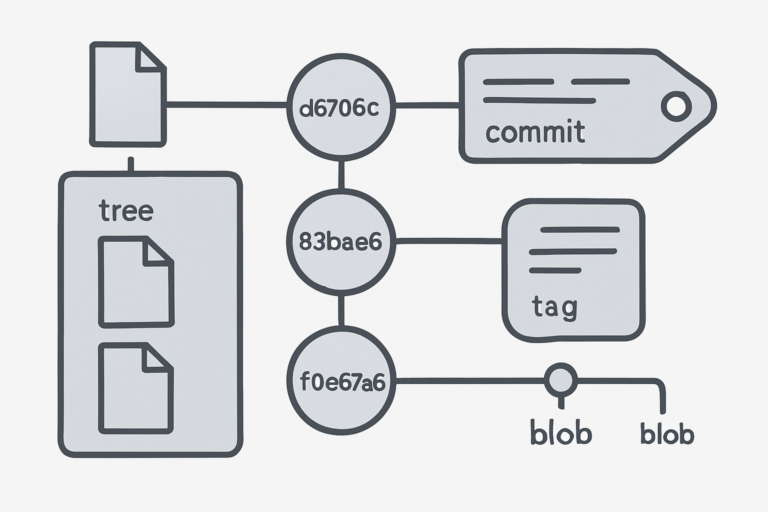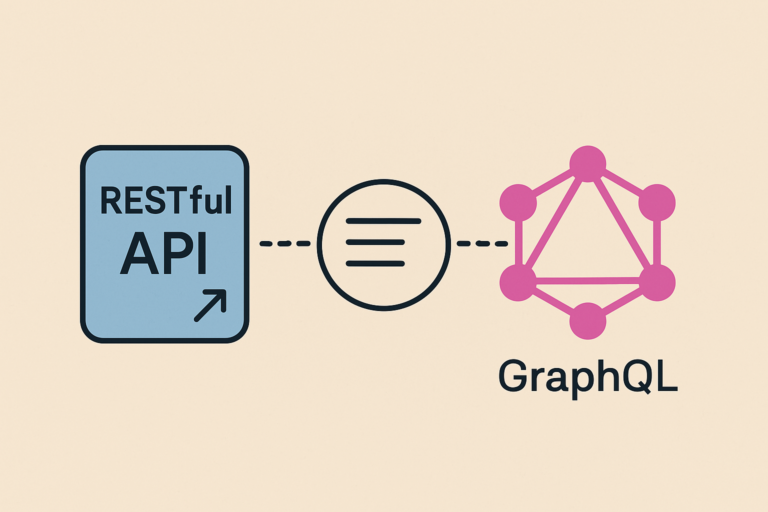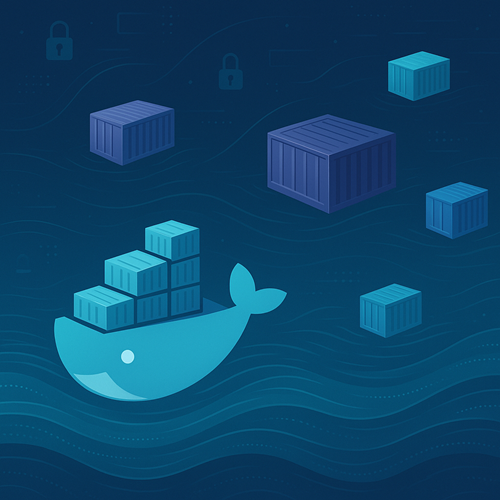zsh부터 tmux까지, 프로 개발자를 위한 터미널 설정 가이드

1. 터미널 환경도 ‘작업실’입니다: 테마부터 설정해보세요
많은 분들이 터미널을 그냥 ‘명령어 치는 창’이라고 생각하시는데요, 사실 개발자에게 터미널은 일종의 작업실과도 같습니다. 작업실이 지저분하면 집중이 안 되는 것처럼, 터미널도 깔끔하고 보기 좋게 꾸며야 마음이 편해집니다. 그래서 첫 번째 단계는 자신에게 맞는 터미널 테마를 고르는 것입니다. iTerm2 같은 macOS 터미널 앱을 사용하신다면, Solarized, Dracula, Nord 같은 인기 테마들을 적용해보세요. 윈도우즈 사용자라면 Windows Terminal도 테마 설정이 꽤 자유롭습니다. 터미널 색상이 눈에 거슬리지 않고, 가독성이 좋은 상태가 되어야 진짜 개발이 시작되는 거죠. ‘내가 좋아하는 색’보다는 오랜 시간 봐도 눈이 피로하지 않은 색상을 선택하시는 걸 추천드립니다.
2. zsh + oh-my-zsh 조합으로 삶의 질을 바꿔보세요
혹시 아직도 기본 bash를 쓰고 계신가요? bash도 훌륭하지만, 요즘은 대부분의 개발자들이 zsh와 oh-my-zsh 조합으로 전환하고 있습니다. 이유요? 너무나도 다양합니다. 자동 완성, 플러그인, 테마, 깔끔한 프롬프트 구성 등등. 특히 oh-my-zsh는 단순한 쉘이 아니라, 수많은 개발자들이 만들어둔 플러그인을 기반으로 한 생산성 공장이라 해도 과언이 아닙니다. z 플러그인을 설치하면 자주 가는 디렉터리를 자동으로 기억해서 z 프로젝트 한 줄이면 해당 폴더로 이동되고요, git 관련 플러그인을 설치하면 브랜치 확인부터 커밋 상태까지 프롬프트에 실시간으로 떠서 git 쓰기도 훨씬 쉬워집니다. 익숙해지면 bash로는 절대 못 돌아갑니다.
3. alias와 함수 정의로 반복작업은 자동화하세요
개발하면서 자주 입력하는 명령어, 다 외우시나요? 예를 들어 git status, git commit -m, npm run dev, docker-compose up 같은 명령어를 하루에도 수십 번씩 치시죠. 이럴 때 alias 설정 하나면 게임 체인저가 됩니다. .zshrc나 .bashrc에 다음과 같이 추가해보세요:
bash
복사
편집
alias gs=’git status’
alias gc=’git commit -m’
alias dev=’npm run dev’
더 나아가 반복적인 명령 조합이 있다면 함수로 만들어두는 것도 방법입니다. 예를 들어 특정 폴더에 가서 서버 켜고 로그 찍는 명령까지 자동으로 실행되게 함수화할 수 있습니다. 이런 세팅은 시간이 지날수록 정말 큰 차이를 만들어냅니다. 시간은 곧 돈이니까요.
4. tmux를 활용한 다중 세션 환경, 진짜 개발자의 무기
‘터미널 창이 너무 많아서 복잡하다’는 고민, 다들 있으시죠? tmux를 한 번 써보시면 터미널 창 여러 개를 정리정돈하면서 동시에 관리할 수 있어서 완전히 새로운 경험을 하시게 됩니다. 예를 들어 서버 로그, 코드 빌드, 테스트 실행, DB 접속 등을 각각의 패널로 분할해서 동시에 볼 수 있고, tmux 세션을 저장해두면 다음 날 똑같은 작업 환경 그대로 복원도 가능합니다. 특히 원격 서버 작업할 때도 tmux 세션이 살아 있어서, 네트워크 끊겨도 다시 이어서 작업할 수 있는 점은 정말 강력합니다. 단축키만 익히면 GUI IDE보다 더 편하실 수 있어요.
5. fzf로 디렉터리 탐색 스트레스 없애기
디렉터리 구조가 복잡한 프로젝트에서 원하는 파일 찾기가 고역이실 텐데요, fzf는 그런 고민을 말끔히 해결해주는 도구입니다. fuzzy finder라고 해서, 키워드 몇 글자만 입력해도 해당 파일이나 명령어, 히스토리에서 비슷한 항목들을 실시간으로 검색해줍니다. 예를 들어 cat $(fzf)라고 입력하면 어떤 파일을 열지 검색해서 바로 선택할 수 있고요, git 브랜치 목록을 fzf로 선택하게 만들 수도 있습니다. 일종의 터미널용 자동 완성 탐색기죠. 이런 도구 하나만 있어도 작업 흐름이 단절되지 않고 매끄럽게 이어지는 느낌을 받으실 거예요.
6. 터미널 전용 노트: tnote, taskbook으로 메모와 할 일 관리를
개발하다 보면 ‘이건 나중에 봐야지’, ‘이 커맨드 저장해둬야지’ 하면서 따로 적어두곤 하시죠? 근데 그걸 어디다 적어두셨는지 잊으셨던 적도 많을 겁니다. 그럴 때 쓰는 게 tnote, taskbook 같은 터미널 기반 노트/할 일 관리 도구입니다. 예를 들어 tnote는 간단한 명령어로 노트 제목과 내용을 저장하고, 검색하거나 불러오는 기능까지 갖췄고요, taskbook은 할 일 목록과 메모를 함께 관리할 수 있어서 CLI 상에서 생산성 앱을 운영하는 기분을 느낄 수 있어요. 마우스 클릭 없이 빠르게 정리하고, 바로바로 참고할 수 있어서 꽤 중독성이 있습니다.
7. 터미널 내 Git 도구: lazygit으로 시각화까지
CLI 환경에서도 Git 상태를 좀 더 직관적으로 보고 싶으시다면 lazygit을 써보시길 추천드립니다. 이 도구는 터미널 안에서 실행되면서도 마치 GUI처럼 깔끔하게 git 로그, 브랜치, 스테이징 상태 등을 보여줍니다. 마우스 없이 키보드로만 조작하면서도 git 작업을 확실히 시각적으로 파악할 수 있으니, 복잡한 머지나 충돌 상황에서도 훨씬 스트레스가 덜합니다. 특히 git을 자주 쓰는 프로젝트에서는 productivity가 눈에 띄게 올라가는 걸 체감하실 수 있을 거예요.
8. 자동화된 환경 세팅 스크립트 만들기
개발자라면 새로운 컴퓨터를 세팅할 때마다 .zshrc, .vimrc, 폰트 설치, 터미널 테마 설정 등 반복해야 할 작업이 넘쳐납니다. 이걸 손으로 하나하나 하다 보면 하루가 다 가죠. 그래서 dotfiles와 setup.sh 같은 스크립트를 만들어두는 걸 추천드립니다. GitHub에 개인 dotfiles 저장소를 만들어 두고, 새로운 환경에선 git clone && ./install.sh만 실행하면 설정이 모두 복원되게 만드는 거죠. 이게 단순해 보이지만, 실제로 해보면 진짜 나만의 개발 환경 공장을 운영하는 느낌입니다.
9. cat보다 bat, top보다 htop: 터미널에도 ‘업그레이드’가 필요합니다
기본 유틸리티도 업그레이드하면 일상이 달라집니다. cat 대신 bat을 쓰면 하이라이팅, 넘버링, 프리뷰 기능이 추가돼서 파일 확인이 훨씬 편해지고요, top 대신 htop을 쓰면 CPU, 메모리 사용량을 컬러풀하고 실시간으로 정렬하면서 볼 수 있어서 리소스 파악이 정확해집니다. 비슷한 맥락으로 duf(디스크 사용량), ncdu(디렉터리 사용량 분석)도 추천드릴 수 있어요. 하나씩 바꿔보면 “이래서 다들 이걸 쓰는구나” 하고 체감하게 되실 겁니다.
10. 쉘 프롬프트 커스터마이징: 내 작업의 컨트롤 타워
마지막으로 꼭 짚고 넘어갈 부분은 ‘프롬프트 꾸미기’입니다. 프롬프트에 현재 경로, git 브랜치, 명령어 실행 결과 상태($?) 등을 실시간으로 표시되게 만들면, 한눈에 작업 상태를 파악할 수 있습니다. 대표적으로 powerlevel10k 테마가 많이 쓰이는데요, 설정 마법사를 따라가다 보면 자신만의 멋진 프롬프트가 완성됩니다. 배터리 상태, 시간, SSH 접속 여부까지 표시되게 할 수 있고요, 미적으로도 꽤 만족스러워서 터미널 열 때마다 뿌듯한 기분이 듭니다. 프롬프트 하나로 일의 품격이 달라집니다.
마무리하며: 터미널은 가장 강력한 개발 파트너입니다
이제 터미널이 단순한 명령어 입력 창이 아니라, 제대로 세팅만 하면 개발자의 효율성과 창의성을 동시에 끌어올리는 도구이자 파트너라는 점, 공감하시겠죠? 한 번에 다 바꾸려 하지 마시고, 지금 당장 하나씩 적용해보세요. 매일 조금씩 바꿔나가면 언젠가 “어? 왜 이렇게 일이 잘 풀리지?”라는 순간이 찾아올 겁니다. 개발자에겐 키보드만큼이나 터미널이 손끝의 힘이니까요.
자주 묻는 질문 (FAQs)
Q1. zsh와 bash의 가장 큰 차이점은 무엇인가요?
zsh는 bash보다 플러그인과 테마 확장성이 훨씬 뛰어나며, 자동 완성 기능이 훨씬 강력합니다.
Q2. tmux를 배우기 어렵지 않나요?
처음엔 단축키 때문에 어렵게 느껴질 수 있지만, 1~2일만 집중해서 익히면 곧바로 효율성이 급상승합니다.
Q3. alias 설정은 어디서 해야 하나요?
보통 사용 중인 쉘의 설정 파일 (.bashrc, .zshrc 등)에 작성하시면 됩니다. 작성 후에는 source ~/.zshrc로 적용하세요.
Q4. lazygit은 어떤 상황에서 유용한가요?
복잡한 브랜치 전략이나 머지 상황에서 시각적인 인터페이스로 git 상태를 확인하고 조작할 수 있어 실수를 줄일 수 있습니다.
Q5. 윈도우에서도 이런 터미널 환경 구성이 가능한가요?
물론입니다. Windows Terminal, WSL, oh-my-posh 등 다양한 대안이 있어서 윈도우에서도 충분히 비슷한 환경을 만들 수 있습니다.